Descubre cómo conectar tus bancos con Alegra
La conexión con bancos permite consultar los movimientos bancarios en un período de tiempo definido y traerlos a Alegra para que se comparen con los registros del mismo periodo registrados en la cuenta.
Por ejemplo: “La empresa Ejemplar desea conocer sus movimientos bancarios, razón por la cual conecta su banco con Alegra para poder comparar la información registrada, con los movimientos realizados en el banco”.
En Alegra podrás conectar tu cuenta bancaria de forma fácil y rápida.
🎓 Aprende todo lo relacionado con la conciliación bancaria en Alegra y como implementarla de manera inteligente en el Webinar Conciliación Bancaria: La importancia de organizar tus finanzas.
👉 Índice
📢 Importante
- Para que la conexión con tu Banco sea posible debes tener activa la función de “Sucursal virtual o Portal transaccional”, esta se activa desde la app móvil del mismo banco que se desea conectar o llamando al banco para activar esta función.
- Antes de iniciar el proceso de conexión se recomienda cerrar la “Sucursal virtual o Portal transaccional” del navegador.
- Para sincronizar los movimientos bancarios debes hacer la conexión desde tu plataforma de Alegra ingresando tus credenciales bancarias de manera segura.
- Una vez realices la conexión del banco, esta trae los movimientos desde la fecha de creación de tu banco en Alegra o hasta 3 meses atrás dependiendo del banco.
1. Conoce los bancos con los cuales podrás realizar la conexión
En Alegra podrás conectar con los siguientes bancos y así realizar la conciliación bancaria de forma rápida y segura.
- Bancolombia personas (canal diseñado para cuentas de personas naturales)
- Bancolombia empresas (canal diseñado para cuentas de empresas y Pymes)
- Banco Davivienda portal cliente.
- Banco Davivienda portal empresa.
- Scotiabank Colpatria personas.
- Banco Caja social personas.
- Banco Caja social empresas.
- Banco BBVA personas.
- Banco BBVA empresas.
- Occidente portal transaccional.
2. Conecta tu banco con Alegra
Sigue estos pasos:
1. Dirígete al menú de “Bancos” y haz clic en “Cuentas bancarias”.
2. Ubica la cuenta de banco que deseas conectar y en la columna de “Acciones” selecciona la opción “Ver”.
3. Haz clic en el botón “Conectar cuenta” y selecciona el banco correspondiente.
📍 Nota: solo podrás conectar 2 cuentas de banco en el periodo demo.
4. Acepta los términos y condiciones e ingresa la información solicitada, usuario/contrato y contraseña. Luego haz clic en “Acceder y conectar banco”.
5. Selecciona la cuenta de banco que deseas conectar y haz clic en el botón “Continuar”.
6. Finalmente, haz clic en el botón “Ir al detalle de la cuenta bancaria”.
Observa:
📍 Nota: también puedes conectar el banco desde la opción “Conciliar” haciendo clic en “Conectar cuenta”.
Observa:
3. Desconecta el banco
Sigue estos pasos:
1. Dirígete al menú de “Bancos” y haz clic en “Cuentas bancarias”.
2. Ubica la cuenta de banco que deseas desconectar y en la columna de “Acciones” selecciona la opción “Ver”.
3. Haz clic en el botón “Acciones” y selecciona la opción “Desconectar”. Luego, haz clic en “Desconectar banco”.
4. Finalmente, haz clic en el botón “Terminar”.
Observa:
📍 Nota: también puedes desconectar el banco desde la opción “Conciliar” haciendo clic en “Ver detalle” y luego en “Desconectar banco”.
Observa:
📝 Contenido relacionado
¿Aún no tienes una cuenta en Alegra?
Conoce las soluciones del ecosistema Alegra: Alegra Contabilidad, Alegra POS, Alegra Tienda y Alegra Nómina (solo para Colombia).
Aprende con nosotros y certifícate de forma gratuita en Alegra Academy.
¡Únete a nuestro foro de Alegra Community! Allí podrás compartir experiencias y aclarar tus dudas sobre facturación electrónica, contabilidad, normatividad y mucho más.
Descubre las funcionalidades más pedidas y entérate de todas nuestras actualizaciones en el blog de novedades. Accede a contenido exclusivo para contadores y estar Siempre al día.
¡Crece junto a Alegra! Únete a nuestras capacitaciones virtuales y fortalece tus conocimientos en contabilidad, facturación electrónica y más.
Si tienes inquietudes sobre este u otros procesos, nuestro equipo de soporte está listo para ayudarte las 24 horas, cualquier día de la semana, y sin costos adicionales.

